OneNote kann Deine Handschrift in Text umwandeln – so als würdest Du sie nochmal abtippen. Nicht umsonst sind der neue Textstift und die Funktion Freihand in Text bei meinen Fortbildungen für OneNote oft ein schöner Aha-Effekt.
Tatsächlich funktioniert die Handschrifterkennung in OneNote erstaunlich gut – selbst bei so mancher »Sauklaue«. Angeblich lernt die Software im Alltag sogar dazu und erkennt Deine Handschrift mit der Zeit immer besser.
Wie Du diese praktischen Funktionen nutzt, erkläre ich Dir in diesem Beitrag – zuerst für die Windows-Version, danach auch für die iPad-App. Ich gehe hier davon aus, dass Du schon mit den Zeichentools von OneNote vertraut bist.
Handschrifterkennung in OneNote für Windows
Auf dem Windows-PC bietet OneNote gleich zwei Möglichkeiten an, mit denen Du Handschrift in Text umwandeln kannst, und zwar wahlweise in Echtzeit oder erst nachträglich. Beide Methoden für Deine Notizen lernst Du in dieser Anleitung kennen.
Textstift in OneNote
Der Textstift ist eine recht neue Funktion, die Microsoft gerade offiziell ausrollt. Schau mal oben im Menü unter Zeichnen nach, ob Du das Symbol mit dem grauen Stift und dem Buchstaben A schon entdeckst.
Wenn der Textstift ausgewählt ist, kannst Du wie üblich digitale Notizen auf der aktuellen Seite erstellen. OneNote wandelt Deine Handschrift sofort automatisch in Text um, und zwar Wort für Wort in Echtzeit.
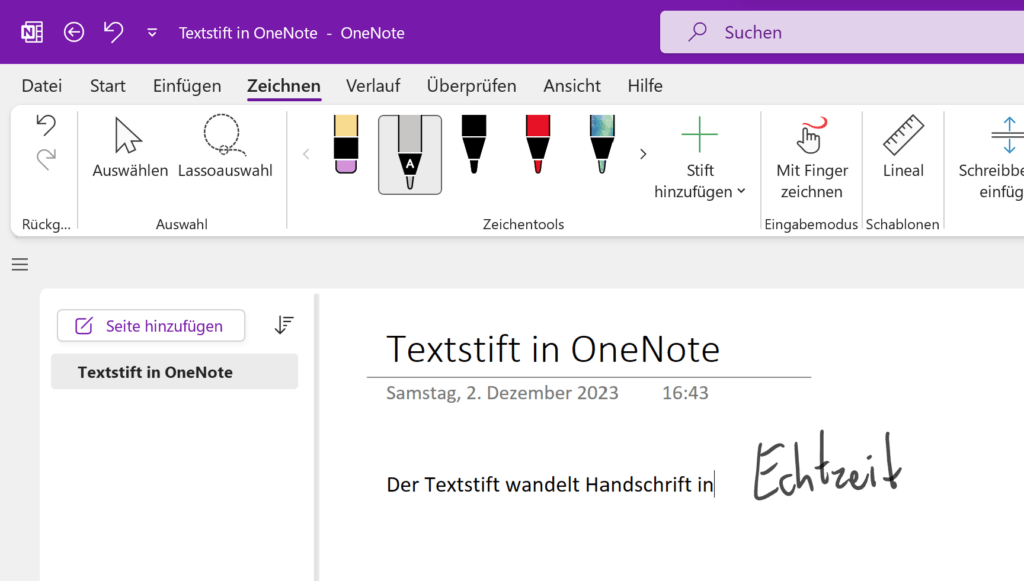
Um den Textstift in OneNote sinnvoll nutzen zu können, benötigst Du natürlich die passende Hardware, also einen digitalen Stift oder ein Grafiktablett.

Grafiktablett mit digitalem Stift
Mit diesem praktischen Zubehör kannst Du auch am PC digital zeichnen und schreiben:
Freihand in Text
Bestehende Notizen kannst Du auch nachträglich in Text umwandeln. Nutze dafür zunächst die Lassoauswahl auf der Registerkarte Zeichnen, um einen Teil Deiner Notizen einzukreisen und so zu markieren. Das klappt ebenfalls am schnellsten mit einem digitalen Stift, alternativ auch mit der Maus oder mit dem Finger.
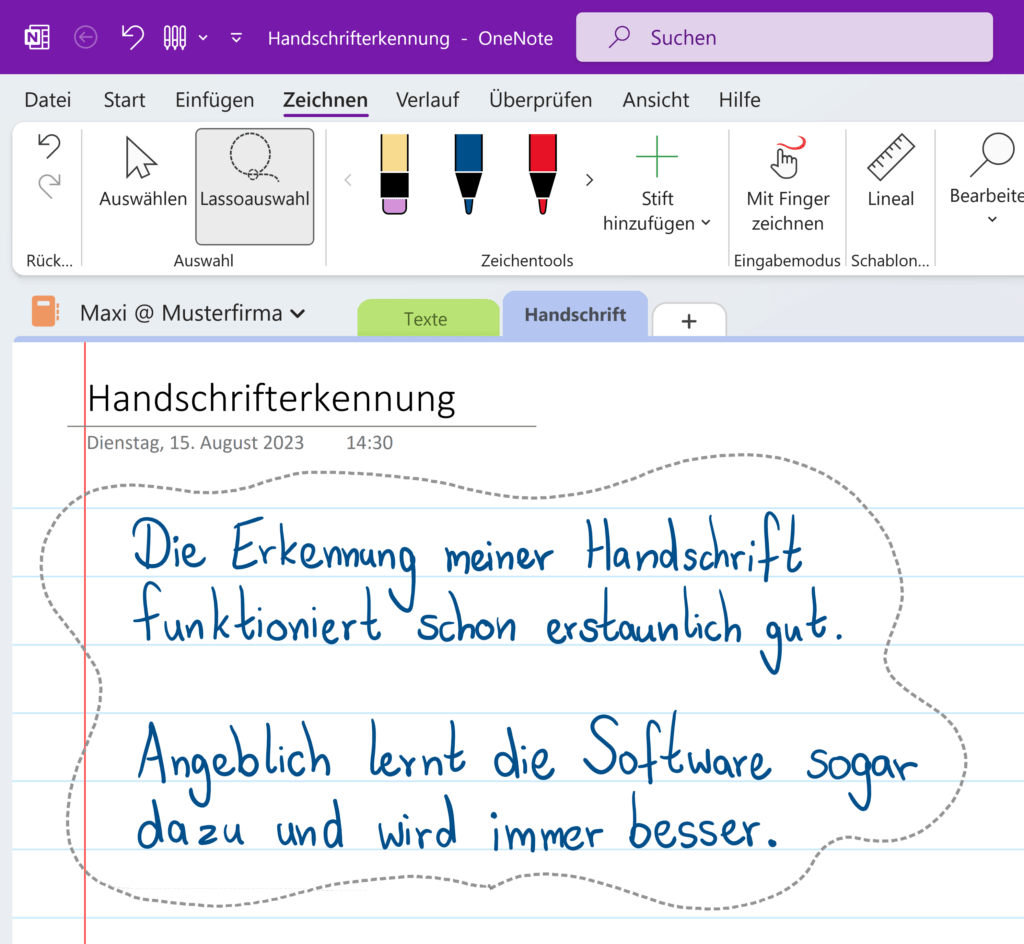
Wenn Du jetzt auf Freihand in Text auf derselben Registerkarte oben klickst, startet OneNote die Handschrifterkennung. Im Idealfall siehst Du schon nach wenigen Sekunden den umgewandelten Text auf der Seite. Du kannst den Text danach wie üblich per Tastatur verändern und beliebig weiterverwenden.
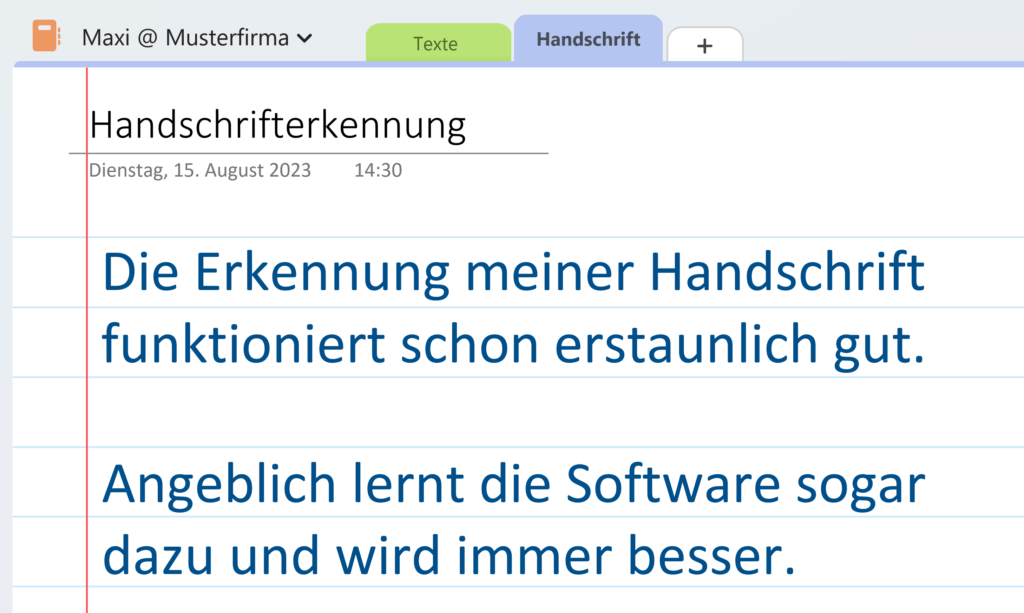
In jedem Fall solltest Du das Ergebnis nach dem Umwandeln in Text immer noch mal selbst prüfen und der Handschrifterkennung von OneNote nicht blind vertrauen. Manchmal fehlen nämlich Satzzeichen, oder es schleichen sich falsch erkannte Wörter ein.
Handschrifterkennung auf dem iPad
Auch auf dem iPad bietet OneNote den Textstift an, der direkt beim Schreiben Deine Handschrift in Text umwandeln kann. Hier gibt es die Funktion schon länger. Die Voraussetzung dafür ist ein Apple Pencil oder ein kompatibler Stift als Zubehör fürs Tablet.
Microsoft greift dafür auf die integrierte Handschrifterkennung zurück, mit der fleißige iPad-Nutzer sicher schon vertraut sind. Stelle dafür sicher, dass in den Einstellungen Deines iPad unter Apple Pencil die dafür notwendige Option Kritzeln aktiviert ist.
In OneNote erscheint dann oben im Menü Zeichnen ebenfalls ein Stift-Symbol, das mit dem Buchstaben A versehen ist. Sobald Du diesen Stift antippst, kannst Du auf der aktuellen Seite losschreiben. OneNote wird dann jedes digital geschriebene Wort in Handschrift direkt in getippten Text umwandeln.
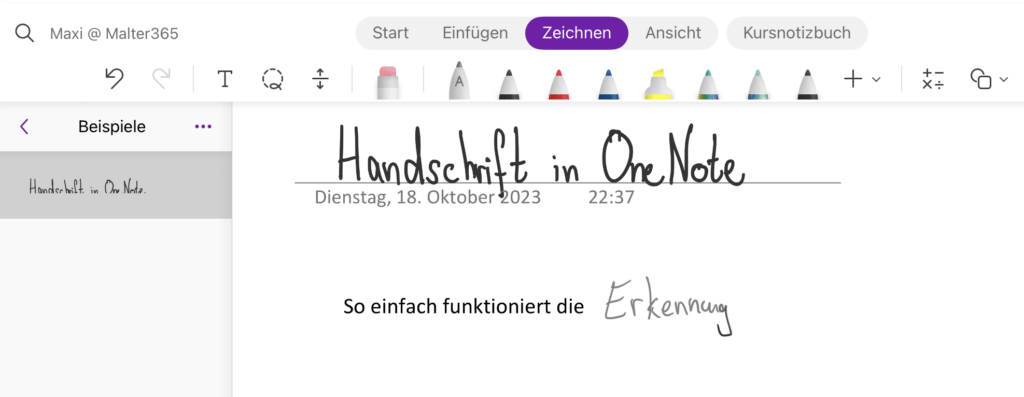
Zusätzlich werden verschiedene Stiftgesten unterstützt. Erkannten Text kannst Du zum Beispiel leicht löschen, indem Du mit dem Stift über die Wörter kritzelst. Mache Dich am besten mit allen Möglichkeiten von Kritzeln auf dem iPad vertraut.

Du kannst Dir die Funktion auf dem iPad auch in Aktion ansehen. Auf meinem YouTube-Kanal Malter365 zeige ich Dir, wie die Handschrifterkennung in OneNote per Apple Pencil klappt.
Du solltest selbst ausprobieren, ob Du mit der Handschrifterkennung warm wirst und damit im Arbeitsalltag wirklich Zeit sparen kannst. Zum Testen und Vorführen in Schulungen eignet sich die Funktion jedenfalls bestens.
Eine nachträgliche Umwandlung von Notizen wie in der Windows-Version gibt es auf dem iPad allerdings nicht.
Mehr Tipps für die Arbeit mit digitalen Notizbüchern gibt’s in meinem Handbuch „OneNote für Einsteiger“. Darin lernst Du alle weiteren Funktionen rund um handschriftliche Notizen und Zeichnungen kennen.

![OneNote: Handschrift in Text umwandeln [Anleitung]](https://www.malter365.de/wp-content/uploads/m365_onenote_textstift_720.png)
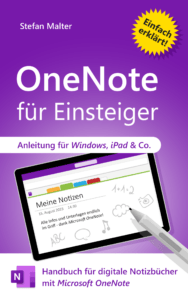
Hallo ich habe auf meinen HP Windows 11, auch One Note in Benutzung.
Ich habe mir das Tablett Xiaomi 6 zugelegt, und da ist die one Note Ansicht sehr abgespeckt. Ich versuche die ganze Zeit unter Zeichnen Freihand in Text zu finden um das geschriebene mit dem Pen in Text umzuwandeln. Jedoch erfolglos.
Hat einer eine Idee weshalb das so ist?
Hallo Sibel, es liegt nicht an Dir! Auf dem Xiaomi-Tablet läuft das Betriebssystem Android. Die OneNote-App für Android hat aus verschiedenen Gründen einfach weniger Funktionen. Wie oben beschrieben kannst Du die Handschrifterkennung deshalb nur im PC-Programm für Windows und auf dem iPad nutzen. In einem separaten Blog-Artikel erfährst Du mehr über die verschiedenen Versionen von OneNote. Viele Grüße! 🙋🏻♂️
Hallo Herr Malter,
Gibt es eine Möglichkeit, auf dem iPad bereits handschriftlich geschriebenen Text im Nachhinein in Text umzuwandeln? Ich kann zwar mit dem Lasso den handschriftlichen Text markieren, finde dann jedoch keine Möglichkeit, ihn umzuwandeln.
Vielen Dank und viele Grüße
Eva-Maria
Hallo Eva-Maria! Auf dem iPad gibt es bislang nur den Textstift, der Notizen sofort beim Schreiben in Text umwandelt (s. o.). Die Funktion Freihand in Text, mit der man Handschrift nachträglich umwandeln kann, gibt es nur in der aktuellen Windows-Version von OneNote. Das sollte auch mit vom iPad synchronisierten Notizen funktionieren. Viel Freude beim Ausprobieren!
Hallo, den Textstift hatte ich schon. Vermutlich mit einem Update im Dezember war wieder weg. Kann das sein oder habe ich zu viel mit meinem neuen Surface Pro probiert und den Stift deaktiviert.
Vielen und Grüße aus Aachen
Alexander
Hallo Alexander! Das habe ich auf einigen Geräten auch schon beobachtet. Vermutlich hat Microsoft den Textstift teilweise zurückgezogen, um ihn nochmal zu verbessern. Das kommt öfter mal vor. Bestimmt entdecken wir ihn bei einem der nächsten Updates für OneNote wieder im Menüband. Toi toi toi!
Lieber Herr Malter,
ich bedanke mich herzlich für Ihre Hilfe und die sehr guten Ratschläge.
Ich habe einen neuen Tablet PC von Lenovo ThinkPad mit Mircosoft 365 und OneNote.
Darf ich Ihnen die Frage stellen, wo ich die Funktion des Textstifts für das automatische Schreiben finde? Diese finde ich nicht vor und kann Sie nicht einfügen. Auch in Word ist diese nicht gegeben.
Ich freue mich über Ihre Antwort und bedanke mich herzlich.
Mit freundlichen Grüßen
Ch. Hengsbach
Hallo Herr Malter,
mit Begeisterung bin ich per Google Suche in diesem Block gelandet. Ich möchte gerne die beschriebene Handschrift in Text Funktion nutzen, bei mir ist der Stift mit dem „A“ nicht vorhanden obwohl Kritzeln aktiviert ist. In Word auf dem gleichen iPad gibt es den Stift mit dem „A“. Haben Sie evtl. eine Idee was ich falsch mache?
Vielen Dank im voraus.
Freundliche Grüße
Jürgen K.
Hallo Herr Klenk! Wie schön, dass Sie meinen Blog gefunden haben. Offenbar testet Microsoft die Funktion noch und hat sie noch nicht dauerhaft für alle Nutzer*innen freigegeben. Ich kann nur empfehlen, noch etwas Geduld zu haben und regelmäßig nach App-Updates zu OneNote auf dem iPad zu schauen. Ich drücke die Daumen, dass der A-Stift bald auch bei Ihnen ankommt. Viele Grüße!
Hallo,
Gibt es was Neues von Microsoft zu diesem Thema?Auch mir fehlt im OneNote der Stift mit dem „A“ . Sehr unbefriedigend.
Auch Microsoft Support regiert nicht.
Hallo,
gibt es inzwischen eine Äußerung von Microsoft – von die Handschrifterkennung in OneNote für alle zugänglich ist?
Freue mich auf die Rückmeldung
Sybille Beck
Hallo Sybille, ich gehe davon aus, dass die Handschrifterkennung für OneNote auf dem iPad meinst, richtig? Ich habe dazu bislang noch nichts Neues gehört oder gelesen …
Danke für den Tipp, ich wusste noch gar nicht, dass OneNote Texterkennung kann.
Hallo, gibt es schon eine Neuigkeit zur Handschrifterkennung auf dem iPad in der OneNote App? In der Word App wird mit der Stift mit dem A angezeigt, in der OneNote App jedoch nicht. Neuinstallation etc hat leider nichts gebracht… Vielen Dank für eine kurze Info
Viele Grüße, Daniel
Hallo Daniel! Ich glaube, wir werden noch einiges an Geduld brauchen, bis Microsoft die Funktion komplett und dauerhaft für alle ausrollt. Ist sie denn so ein elementarer „Game Changer“ für Dich / für Euch? 🤔
Hallöchen ich habe das Problem auch, bei 1. von 4 Ipads gibt es den A Stift im OneNote, alle mit der selben Version von OneNote und IpadOS… sehr ärgerlich, ich hoffe das ändert sich bald. Konnte jemand die Funktion schon auf einem Ipad Pro 2018 nutzen?
Kleines Update, ich denke es liegt am IpadOs mit Version 15.7 geht es nämlich mit Version 16 nicht
Hallo, was mich wundert ist, dass mein One Note 16.66 den Stift mit dem A schon mal angezeigt hatte und plötzlich war er weg.
In den Apple Notizen ist der A Stift weiterhin da.
Es würde sich dann wohl nur was ändern, wenn One Note ein Update ausrollen, oder?
M. Klotz
Das kann ich bestätigen, weil ich das Phänomen auf einem Gerät auch hatte. Offenbar experimentiert Microsoft noch mit der Handschrifterkennung auf dem iPad. Es gibt leider keine offizielle Information dazu, ob und wann OneNote die Funktion auf allen Geräten spendiert bekommt.
Guten Tag,
ist die Funktion „Freihand in Text“ in OneNote auf dem iPad nun verfügbar oder nicht? Werde nicht Schlau aus dem Beitrag. Die Funktion ist schon ein echtes Killerfeature für das Surface.
Vielen Dank
Hallo Marco! Wie oben beschrieben: Auch auf dem iPad kann OneNote Deine Handschrift erkennen. Das funktioniert aber eben anders als in der Windows-Version auf Geräten wie dem Microsoft Surface. Die Funktion ist noch recht neu und wird in der iPad-App offenbar wie oft üblich sukzessive ausgerollt. Was genau ist Dir denn noch unklar?
Was allerdings seltsam ist, bei einem Bekannten auch Version 16.66 erscheint der Stift mit dem A. Gleiche Konfiguration bei mir und der Stift erscheint nicht. Kann das sein?
Danke
Thomas
Hallo Thomas! Ja, das scheint häufiger aufzutreten. Zum einen haben das schon mehrere Kolleg*innen in der Facebook-Gruppe bestätigt. Zum anderen habe ich das erst gestern bei einer meiner Schulungen erlebt: Viele iPads im Einsatz – und die Funktion war nur auf einigen Geräten vorhanden. Bei mir war sie auch kurzfristig wieder futsch!
Hallo Herr Malter,
leider erscheint das A nicht in der Leiste bei OneNote, um Handschriften zu erkennen. Ich benutze die Version 16.66. Die Kritzeleinstellung war schon aktiv. Ich habe sie noch einmal „aus“ und „an“ geschaltet. Haben Sie eine Lösung?
Vielen Dank!
Hallo F., Sie sind offenbar nicht allein! Trotz Version 16.66 scheint die Funktion (noch) nicht auf allen Geräten zu erscheinen. Das bestätigen auch einige Menschen in meiner Facebook-Community. Ich gehe davon aus, dass Microsoft die Handschrifterkennung sukzessive ausrollt. Insofern benötigen Sie vermutlich einfach noch ein bisschen Geduld bis zur nächsten Update-Runde. Geben Sie doch gerne mal Bescheid, sobald der A-Stift in OneNote zu sehen ist. Beste Grüße!
Herzlichen Dank für Ihre Antwort!
Guten Tag,
Im Unterricht arbeite ich gerne mit OneNote und verwende dafür ein iPad Pro 2020 und ein MacBook Pro 2019.
Frage
Stehen die Funktionen „Freihand in Text“ und „Freihand in Gleichungen“ in OneNote auf meinen Geräten nicht zur Verfügung? (So wie Sie das in Ihrem Buch MICROSOFT 365 EDUCATION auf Seite 351 beschrieben haben).
Marius Gosa
Hallo Herr Gosa, vielen Dank für Ihre nette Nachricht. Wie im Buch beschrieben: Einige Funktionen stehen nicht in allen Versionen von OneNote zur Verfügung. Das hat oft zum Beispiel mit Einschränkungen der jeweiligen Betriebssysteme zu tun. Die Entwickler sind bemüht, alle Versionen auf denselben Stand zu bringen, stoßen aber nach eigener Aussage immer wieder an Grenzen. Dazu gehört auch die Handschrift-Erkennung am PC, die die Desktop-Version bietet (s. Buch). Alternativ könnten Sie die fehlende Funktion auch nochmal als Feedback an Microsoft senden. Ich weiß, dass die Entwickler immer wieder versuchen, die meist genannten Wünsche doch irgendwie zu erfüllen. Wie beschrieben: Die gewünschte Parität scheitert oft auch an anderen Hürden. Beste Grüße und danke für Ihre Treue, Stefan Malter.
Hallo Herr Gosa, vielen Dank für Ihre nette Nachricht. Wie im Buch beschrieben: Einige Funktionen stehen nicht in allen Versionen von OneNote zur Verfügung. Das hat oft zum Beispiel mit Einschränkungen der jeweiligen Betriebssysteme zu tun. Die Entwickler sind bemüht, alle Versionen auf denselben Stand zu bringen, stoßen aber nach eigener Aussage immer wieder an Grenzen. Dazu gehört auch die Handschrift-Erkennung am PC, die die Desktop-Version bietet (s. Buch). Alternativ könnten Sie die fehlende Funktion auch nochmal als Feedback an Microsoft senden. Ich weiß, dass die Entwickler immer wieder versuchen, die meist genannten Wünsche doch irgendwie zu erfüllen. Wie beschrieben: Die gewünschte Parität scheitert oft auch an anderen Hürden. Beste Grüße und danke für Ihre Treue, Stefan Malter.